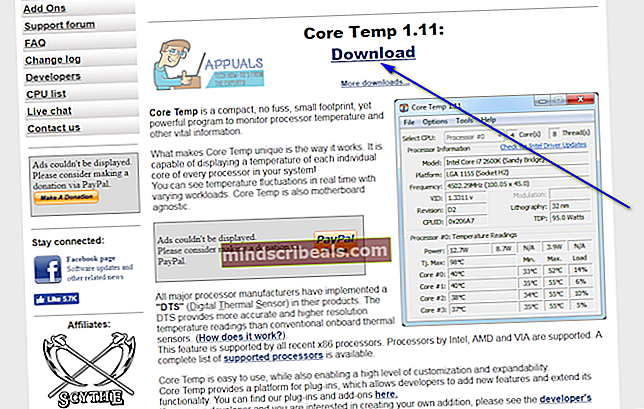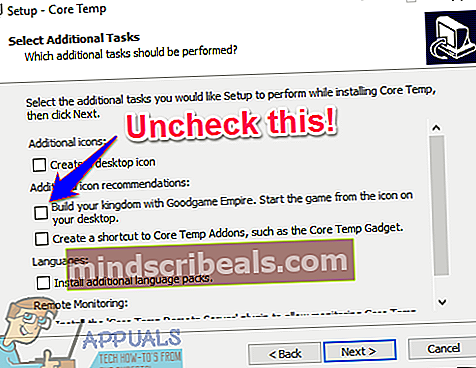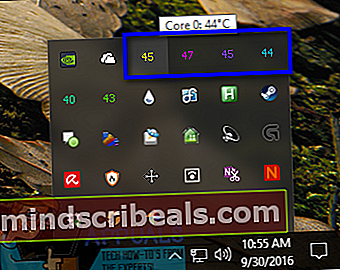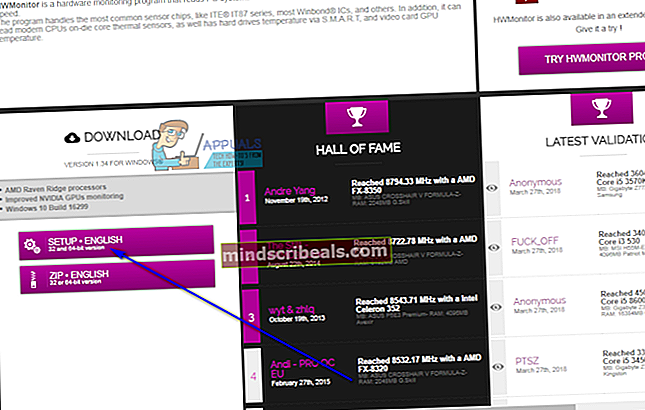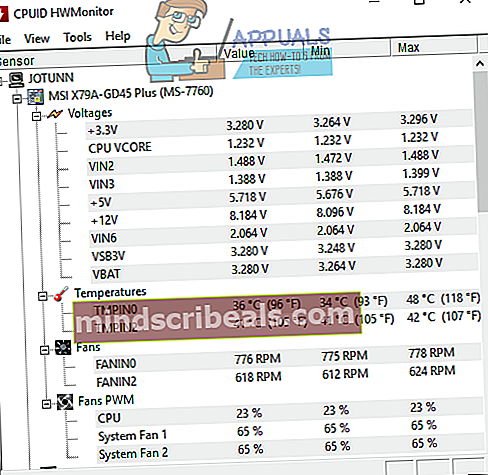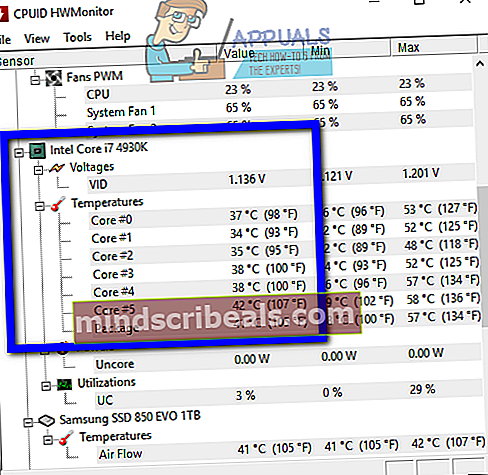Πώς να ελέγξετε το CPU Temp στα Windows 10
Όλα τα είδη ανθρώπων χρησιμοποιούν υπολογιστές καθημερινά - υπάρχουν εκείνοι που δεν έχουν ιδέα ότι οι επεξεργαστές μπορούν ακόμη και να υπερθερμανθούν, εκείνοι με overclocked επεξεργαστές που ανησυχούν συνεχώς για τη θερμοκρασία των CPU τους, εκείνοι με φορητούς υπολογιστές που πρέπει να παρακολουθούν τους θερμοκρασία του επεξεργαστή για να βεβαιωθείτε ότι δεν καίγονται εάν αποφασίσουν να καθίσουν τους υπολογιστές τους στους γύρους τους, και ο μέσος χρήστης του υπολογιστή που γνωρίζει ότι οι CPU μπορούν, σε ορισμένες περιπτώσεις, να υπερθερμανθούν, και ότι είναι επομένως σημαντικό να παρακολουθείτε σε θερμοκρασία CPU.
Δυστυχώς για τους χρήστες των Windows, τα Windows δεν διαθέτουν ενσωματωμένη δυνατότητα ή βοηθητικό πρόγραμμα ικανό να ελέγχει και να εμφανίζει τη θερμοκρασία της CPU σας. Μια τέτοια δυνατότητα ή βοηθητικό πρόγραμμα απουσιάζει ακόμη και από τα Windows 10 - την τελευταία και μεγαλύτερη έκδοση του λειτουργικού συστήματος των Windows. Ευτυχώς, ωστόσο, οι προγραμματιστές εφαρμογών έφτασαν στη διάσωση με μια πληθώρα διαφορετικών προγραμμάτων για τα Windows 10 που είναι ικανά όχι μόνο να παρακολουθούν και να εμφανίζουν τις θερμοκρασίες κάθε πυρήνα του επεξεργαστή σας, αλλά, στις περισσότερες περιπτώσεις, πολύ περισσότερα.
Μπορείτε να ελέγξετε τη θερμοκρασία της CPU μόνο στα Windows 10 χρησιμοποιώντας ένα πρόγραμμα τρίτου μέρους, αλλά υπάρχει ένα κυριολεκτικό φορτίο προγραμμάτων εκεί έξω που μπορείτε να χρησιμοποιήσετε για να το κάνετε. Τα ακόλουθα είναι οι δύο καλύτερες επιλογές που έχετε όσον αφορά τον έλεγχο της θερμοκρασίας της CPU στα Windows 10:
Επιλογή 1: Ελέγξτε τη θερμοκρασία της CPU χρησιμοποιώντας το Core Temp
Θερμοκρασία πυρήναείναι μια εξαιρετικά ελαφριά εφαρμογή που είναι συμβατή με τα Windows 10 και είναι ικανή να παρακολουθεί τη θερμοκρασία της CPU.Θερμοκρασία πυρήναείναι ένα εντελώς μη ενοχλητικό πρόγραμμα, καθώς απλώς εκτελείται στο παρασκήνιο στο System Tray του υπολογιστή σας, ελέγχοντας τις θερμοκρασίες κάθε πυρήνα της CPU του υπολογιστή σας.Θερμοκρασία πυρήναείναι εύκολο στη χρήση, πραγματικά ελαφρύ και, πάνω απ 'όλα, αφιερωμένο σε μία μόνο λειτουργία.Θερμοκρασία πυρήνα είναι επίσης συμβατό με άλλες δημοφιλείς εφαρμογές τρίτων όπως τοRainmeter. Εάν θέλετε να χρησιμοποιήσετεΘερμοκρασία πυρήναγια να παρακολουθείτε τη θερμοκρασία CPU του υπολογιστή σας Windows 10, πρέπει:
- Πηγαίνωεδώκαι κάντε κλικ στοΚατεβάστεγια να ξεκινήσετε τη λήψη ενός προγράμματος εγκατάστασης για την τελευταία έκδοση τουΘερμοκρασία πυρήνα.
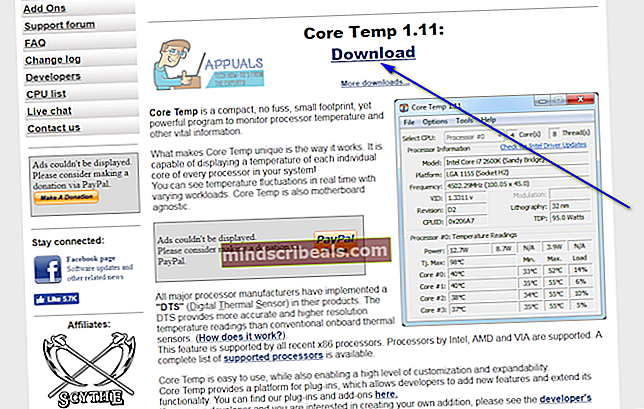
- Περιμένετε να γίνει λήψη του προγράμματος εγκατάστασης.
- Εκτελέστε το πρόγραμμα εγκατάστασης μετά τη λήψη του και ακολουθήστε τις οδηγίες στην οθόνη και τις οδηγίες για εγκατάστασηΘερμοκρασία πυρήναστον υπολογιστή σου.
- Στην τρίτη σελίδα του οδηγού εγκατάστασης, φροντίστε να το κάνετεαποεπιλέξτεοποιαδήποτε και όλες τις επιλογές για την εγκατάσταση πρόσθετου λογισμικού.
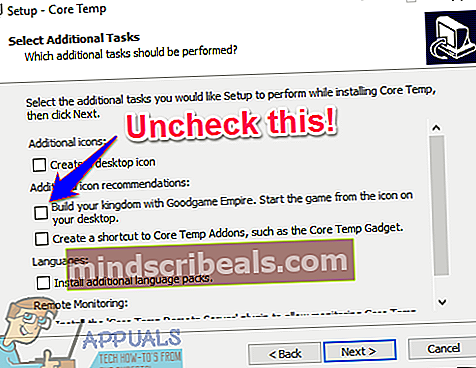
- Μια φοράΘερμοκρασία πυρήνα έχει εγκατασταθεί, εκτελέστε το.Θερμοκρασία πυρήναθα εμφανιστεί ως μια σειρά εικονιδίων στον Δίσκο συστήματος του υπολογιστή σας - ένα εικονίδιο για έναν πυρήνα του επεξεργαστή σας, οπότε θα υπάρχουν τόσα εικονίδια όπως ο πυρήνας του επεξεργαστή σας. ΚαθεΘερμοκρασία πυρήναΤο εικονίδιο θα εμφανίσει τη θερμοκρασία ενός πυρήνα της CPU σας - μπορείτε να τοποθετήσετε το δείκτη του ποντικιού πάνω από ένα εικονίδιο για να μάθετε ποια από τη θερμοκρασία του πυρήνα της CPU σας εμφανίζεται ή κάντε δεξί κλικΘερμοκρασία πυρήναεικονίδιο για να σηκώσετε το κύριο παράθυρο.
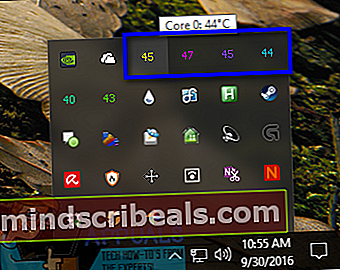
Θερμοκρασία πυρήναΤο κύριο παράθυρο θα εμφανίσει τα πάντα, από το μοντέλο της CPU σας έως την ταχύτητα και τη θερμοκρασία καθενός από τους πυρήνες του, καθώς και τοΤζ. Μέγιστητιμή για τον επεξεργαστή σας. Ένας επεξεργαστήςΤζ. Μέγιστηη τιμή είναι η μέγιστη θερμοκρασία (σε Κελσίου) στην οποία ο κατασκευαστής του το έχει αξιολογήσει για να μπορεί να λειτουργεί. Ένας επεξεργαστής θεωρείται υπερθέρμανση εάν η θερμοκρασία του είναι κοντά σε αυτόνΤζ. Μέγιστητιμή και η βέλτιστη θερμοκρασία για έναν επεξεργαστή θεωρείται γενικά ότι είναι τουλάχιστον 10-20 ° χαμηλότερη από αυτήνΤζ. Μέγιστηαξία.
Στο κεντρικόΘερμοκρασία πυρήναπαράθυρο, μπορείτε να κάνετε κλικ στοΕπιλογές> Ρυθμίσειςγια να παίξετε με μερικές πρόσθετες δυνατότητες που προσφέρει το πρόγραμμα. Αυτά τα πρόσθετα χαρακτηριστικά περιλαμβάνουν τη δυνατότητα εκτέλεσηςΘερμοκρασία πυρήναμόλις συνδεθείτε στα Windows και τη δυνατότητα προσαρμογής του τρόπουΘερμοκρασία πυρήνα εικονίδια εμφανίζονται στην περιοχή ειδοποιήσεων του υπολογιστή σας ή στο δίσκο συστήματος.
Επιλογή 2: Ελέγξτε τη θερμοκρασία της CPU χρησιμοποιώντας το HWMonitor
Αν προτιμάτε να είστε απόρρητοι σε πολύ περισσότερες πληροφορίες σχετικά με το υλικό του υπολογιστή σας παρά μόνο τις θερμοκρασίες των πυρήνων του επεξεργαστή σας, μπορείτε να επιλέξετε να χρησιμοποιήσετεHWMonitor. ΧρησιμοποιώHWMonitorγια να παρακολουθείτε τις θερμοκρασίες όλων των πυρήνων της CPU σας, πρέπει:
- Πηγαίνωεδώκαι κατεβάστε είτε το αρχείο ZIP που περιέχει μια φορητή έκδοση τουHWMonitorπου μπορεί απλά να ξεκινήσει και δεν χρειάζεται να εγκατασταθεί ή το πρόγραμμα εγκατάστασης γιαHWMonitor.
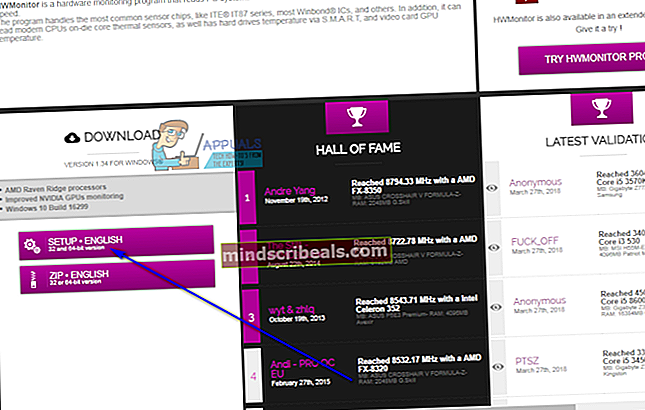
- Απλώς ξεκινήστεHWMonitorεάν πραγματοποιήσατε λήψη του αρχείου ZIP που περιέχει μια φορητή έκδοση του προγράμματος ή, εάν πραγματοποιήσατε λήψη του προγράμματος εγκατάστασης γιαHWMonitor, εγκαταστήστε το πρόγραμμα εκτελώντας το πρόγραμμα εγκατάστασης και ακολουθώντας τις οδηγίες και τις οδηγίες στην οθόνη και, στη συνέχεια, ξεκινήστε το.
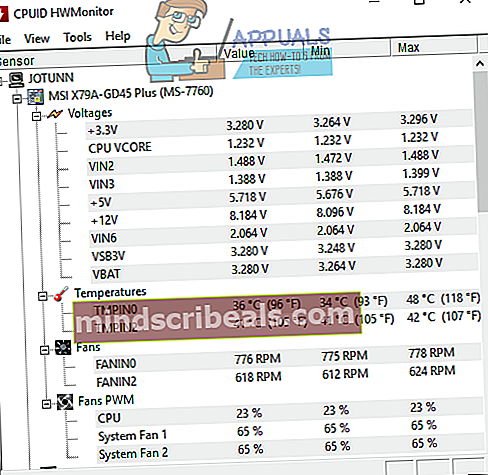
- ΠότεHWMonitorκυκλοφορήσει, θα δείτε λίστες για τα πάντα, από τις τάσεις και τις ταχύτητες έως τις θερμοκρασίες του περισσότερου υλικού του υπολογιστή σας. Κάντε κύλιση προς τα κάτω στην ενότητα με το όνομα της CPU σας -Intel Core i7 4930K, για παράδειγμα, και οι θερμοκρασίες για καθέναν από τους πυρήνες της CPU σας θα αναφέρονται ξεχωριστά στην ενότηταΘερμοκρασίες.
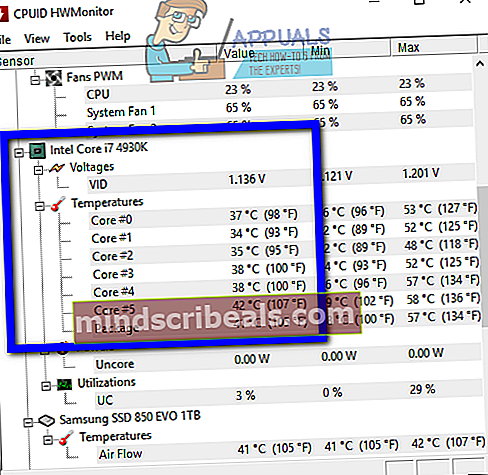
HWMonitor εμφανίζει πολύ περισσότερες πληροφορίες σχετικά με το υλικό του υπολογιστή σας παρά μόνο τη θερμοκρασία της CPU, κάτι που το καθιστά ένα καλό πρόγραμμα για να έχετε γύρω σας. Προχωρήστε και ρίξτε μια ματιά στις τιμές για ορισμένα από τα άλλα χαρακτηριστικά του υπολογιστή σας, τα οποία μπορούν να παρακολουθούνται χρησιμοποιώνταςHWMonitor.